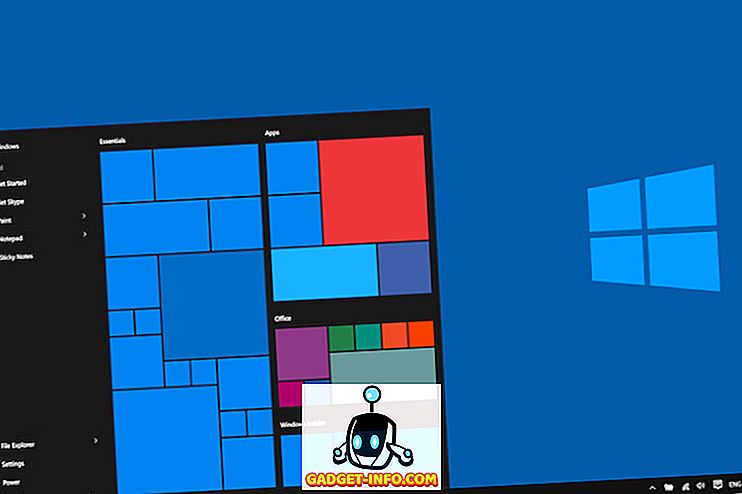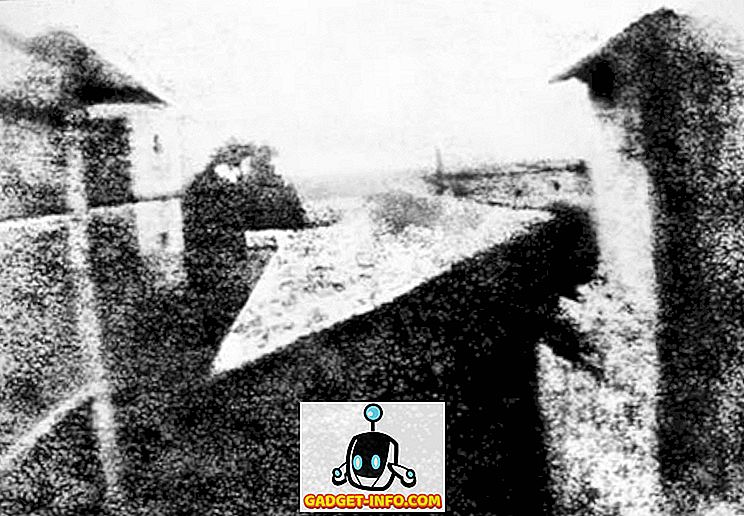Takže jste právě dostal svou první modrou obrazovku smrti (BSOD) nebo možná vaše dvacáté? Ať už je tomu tak, většina lidí neví, jak opravit BSOD problémy sami. Máte-li ve své rodině někoho podivínského, mohou vám to opravit, ale mnohokrát musíte poslat soubory „výpisu“ technické osobě, aby mohli určit příčinu problému. .
Soubory s výpisy jsou jednoduše soubory protokolu vytvořené při výskytu BSOD. Má všechny informace týkající se chyby a může být analyzován určit, co způsobilo chybu dojít. V tomto příspěvku vám povím o několika bezplatných programech, které vám uchopí soubory s výpisy a buď si je prohlížejí, nebo vytvoříte pěkně uspořádanou složku, kterou můžete zkopírovat a odeslat na fórum, e-mail na oddělení IT, e-mail příteli, atd. Můžete vždy hledat soubory a pokusit se je analyzovat sami a já jsem také prošel trochu z toho níže.
Pokud se chcete pokusit zobrazit zprávy o haváriích sami, můžete vyzkoušet další šikovný program s názvem BlueScreenView.
//www.nirsoft.net/utils/blue_screen_view.html

Program automaticky prohledá všechny vaše soubory minidump, což jsou v podstatě užitečné podmnožiny souboru s výpisem stavu, a zobrazí informace o každém pádu v jedné tabulce. Soubory minidumpů mají být menší pouze se zásadními informacemi, takže je lze snadněji posílat přes internet.
Co je na tomto programu super, je to, že můžete vidět původní modrou obrazovku havárie, kterou systém Windows zobrazuje, a celou řadu dalších informací včetně času pádu a názvu souboru / popisu každého ovladače, který způsobil havárii.

Celkově lze říci, BlueScreenView je velmi dobrá, ale tam jsou časy, kdy vám bude chybný ovladač jako příčina problému. Důvodem je to, že předpokládá, že poslední ovladač, který se má načíst před pádem, je příčinou, a proto dává řidičům společnosti Microsoft více viny než řidiči třetích stran, kteří jsou skutečnými viníky.
Nástroje pro ladění systému Windows
Pokud opravdu chcete, aby vaše ruce špinavé, aniž by se museli stát technickým guru, můžete si stáhnout Debugging Tools for Windows, který vyžaduje stažení Windows SDK. Máte také možnost stáhnout novější ladicí nástroj s názvem WinDbg Preview. Má lepší front-end a je rychlejší než původní nástroj WinDbg, který je v SDK. Zde si můžete stáhnout WinDbg:
//docs.microsoft.com/en-us/windows-hardware/drivers/debugger/debugger-download-tools
V opačném případě si stáhněte SDK systému Windows 10 odtud:
//developer.microsoft.com/en-US/windows/downloads/windows-10-sdk
Po jeho instalaci se zobrazí seznam možností se zaškrtávacími políčky. Stačí pouze nainstalovat nástroje ladění systému Windows . Všechno ostatní může být nezaškrtnuto.

Po instalaci můžete přejít na položku Všechny programy a zobrazí se nová složka nazvaná Windows Kits, která obsahuje nástroj pro ladění (WinDbg).

Jednoduše spusťte program a klikněte na File a Open Crash Dump .

Nyní vše, co musíte udělat, je prohledat v počítači soubory končící * .dmp nebo * .mdmp. Zde naleznete všechny soubory minidumpů:
% SystemRoot% Minidump
Budete muset změnit nastavení systému, aby bylo možné zobrazit skryté a systémové soubory, jinak se nezobrazí. Jakmile je soubor s výpisem otevřen, pokusí se jej analyzovat a zjistit, kde k problému došlo. Je vhodné použít BlueScreenView a WinDbg k analýze souboru výpisu, protože mohou poskytnout různé odpovědi.
To rozhodně není vyčerpávající průvodce čtením nebo analýzou souborů s výpisy, ale doufejme, že vás dostane správným směrem v závislosti na tom, co chcete dělat se soubory s výpisy. Užívat si!